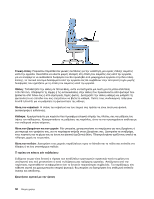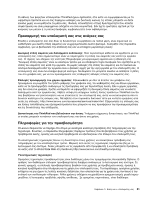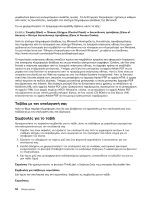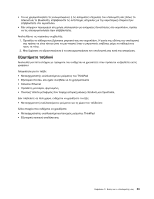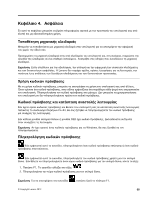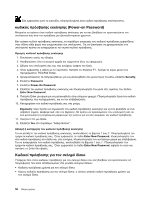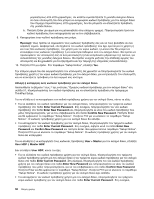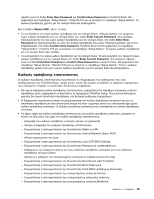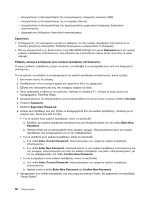Lenovo ThinkPad T430 (Greek) User Guide - Page 73
Κεφάλαιο 4. Ασφάλεια, Τοποθέτηση μηχανικής κλειδαριάς
 |
View all Lenovo ThinkPad T430 manuals
Add to My Manuals
Save this manual to your list of manuals |
Page 73 highlights
4 Lenovo Fn+F4 SSD Windows 1 F1 2 F1. © Copyright Lenovo 2012 55
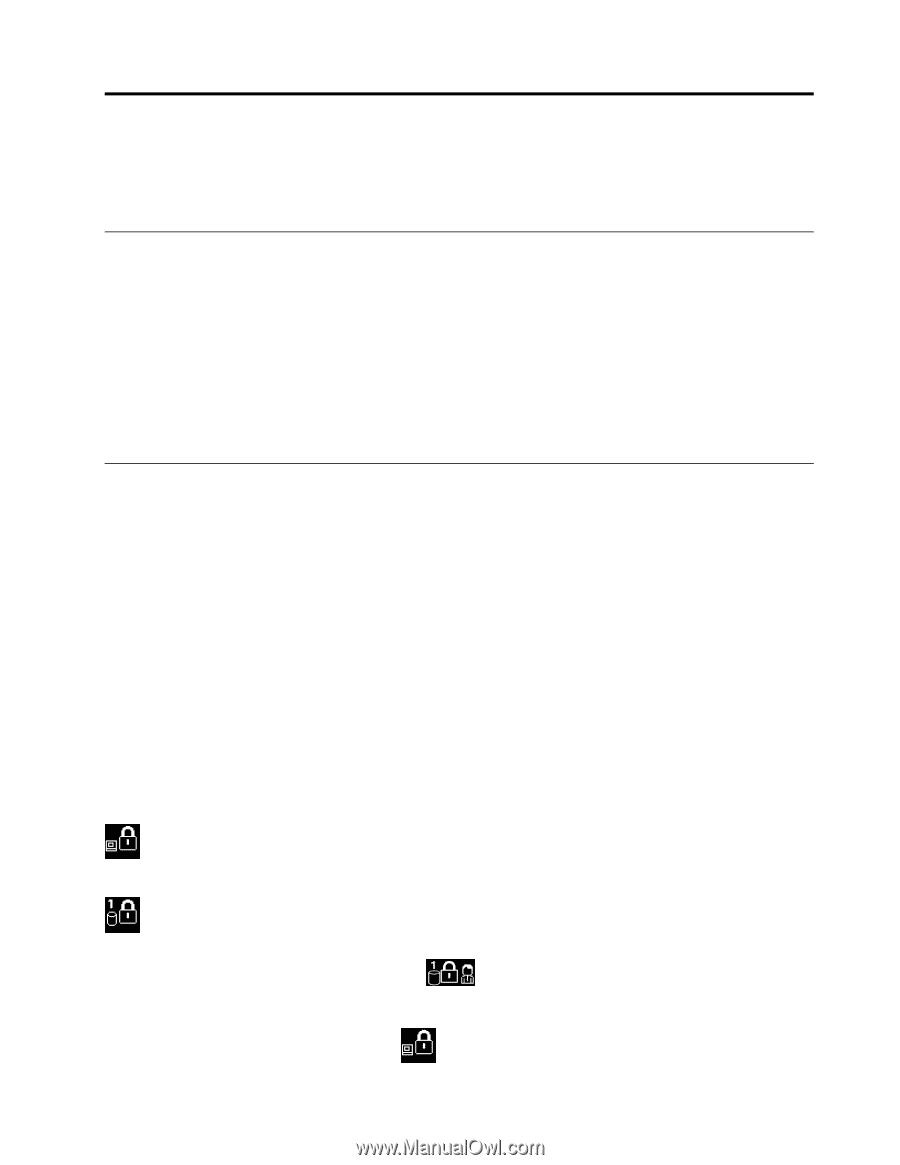
Κεφάλαιο 4.
Ασφάλεια
Σε αυτό το κεφάλαιο μπορείτε να βρείτε πληροφορίες σχετικά με την προστασία του υπολογιστή σας από
κλοπή και μη εξουσιοδοτημένη χρήση.
Τοποθέτηση μηχανικής κλειδαριάς
Μπορείτε να τοποθετήσετε μια μηχανική κλειδαριά στον υπολογιστή για να αποτρέψετε την αφαίρεσή
του χωρίς την άδειά σας.
Προσαρμόστε τη μηχανική κλειδαριά στην οπή κλειδαριάς του υπολογιστή και, στη συνέχεια, στερεώστε την
αλυσίδα της κλειδαριάς σε ένα σταθερό αντικείμενο. Ανατρέξτε στις οδηγίες που συνοδεύουν τη μηχανική
κλειδαριά.
Σημείωση:
Είστε υπεύθυνοι για την αξιολόγηση, την επιλογή και την εφαρμογή των συσκευών κλειδώματος
και των δυνατοτήτων ασφαλείας. Η Lenovo δεν παρέχει σχόλια, κρίσεις ή εγγυήσεις για τη λειτουργία, την
ποιότητα ή τις επιδόσεις των διατάξεων κλειδώματος και των δυνατοτήτων προστασίας.
Χρήση κωδικών πρόσβασης
Με τη χρήση κωδικών πρόσβασης, μπορείτε να αποτρέψετε τη χρήση του υπολογιστή σας από άλλους.
Όταν ορίσετε ένα κωδικό πρόσβασης, στην οθόνη εμφανίζεται ένα παράθυρο κάθε φορά που ενεργοποιείτε
τον υπολογιστή. Πληκτρολογήστε τον κωδικό πρόσβασης στο μήνυμα. Δεν μπορείτε να χρησιμοποιήσετε
τον υπολογιστή αν δεν πληκτρολογήσετε πρώτα τον κωδικό πρόσβασης.
Κωδικοί πρόσβασης και κατάσταση αναστολής λειτουργίας
Εάν έχετε ορίσει κωδικούς πρόσβασης και θέσετε τον υπολογιστή σας σε κατάσταση αναστολής λειτουργίας
πατώντας το συνδυασμό πλήκτρων Fn+F4, θα σας ζητηθεί να πληκτρολογήσετε τον κωδικό πρόσβασης
για συνέχιση της λειτουργίας.
Εάν κάποια μονάδα σκληρού δίσκου ή μονάδα SSD έχει κωδικό πρόσβασης, ξεκλειδώνεται αυτόματα
όταν συνεχίζετε τη λειτουργία.
Σημείωση:
Αν έχει οριστεί ένας κωδικός πρόσβασης για τα Windows, θα σας ζητηθεί να τον
πληκτρολογήσετε.
Πληκτρολόγηση κωδικών πρόσβασης
Εάν εμφανιστεί αυτό το εικονίδιο, πληκτρολογήστε έναν κωδικό πρόσβασης εκκίνησης ή έναν κωδικό
πρόσβασης εποπτεύοντος.
Εάν εμφανιστεί αυτό το εικονίδιο, πληκτρολογήστε τον κωδικό πρόσβασης χρήστη για τον σκληρό
δίσκο. Εάν θέλετε να πληκτρολογήσετε έναν κύριο κωδικό πρόσβασης για τον σκληρό δίσκο, κάντε τα εξής:
1. Πατήστε F1. Το εικονίδιο αλλάζει στο εξής:
2. Πληκτρολογήστε τον κύριο κωδικό πρόσβασης για τον σκληρό δίσκο.
Σημείωση:
Για να επιστρέψετε στο εικονίδιο
, πατήστε ξανά το πλήκτρο F1.
© Copyright Lenovo 2012
55